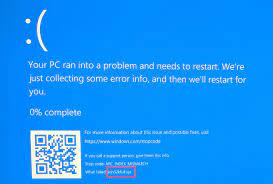O arquivo Win32kfull.sys desenvolvido pela Microsoft Corporation é um arquivo SYS responsável pela interação suave entre o hardware (internet ou externo) e o software de terceiros. Sua corrupção pode levar a BSOD Windows ou falhas fatais.
O win32kfull.sys falhou o erro do Windows 10 sobre o qual as pessoas foram informadas recentemente após a instalação do Windows 10 Fall Creators Update. Normalmente, as pessoas se deparam com erros win32kfull.sys com os códigos de erro abaixo com bastante frequência:
- CRITICAL_STRUCTURE_CORRUPTION
- PAGE_FAULT_IN_NONPAGED_AREA
- KMODE_EXCEPTION_NOT_HANDLED
- IRQL_NOT_LESS_EQUAL
- SYSTEM_SERVICE_EXCEPTION.
Fora deles, erro BSOD SYSTEM_SERVICE_EXCEPTION win32kfull.sys ocorre com mais freqüência. Normalmente, ocorre após a inicialização. No entanto, esta não é a regra. Pode ocorrer ao fazer qualquer tarefa aleatória. A principal razão pela qual isso ocorre é o problema relacionado ao hardware.
Na maioria dos casos, os erros win32kfull.sys ocorrem devido a drivers de dispositivo desatualizados ou corrompidos e, portanto, recomendamos que você atualize todos os drivers de dispositivo. Você pode ver drivers com defeito com ponto de exclamação amarelo no Gerenciador de dispositivos. Você deve reinstalá-lo.
Outros possíveis fatores responsáveis pelo problema são entradas de registro corrompidas, RAM corrompida, arquivos de sistema ausentes ou conflitos entre o hardware e o software. Logo abaixo, você encontrará os melhores métodos possíveis para obter a correção necessária.
Possíveis correções para win32kfull.sys falharam no Windows 10
Embora o arquivo Win32full.sys não seja considerado perigoso, a primeira coisa que você deve fazer ao receber o BSOD relacionado a este arquivo é verificar seu sistema usando alguma ferramenta antivírus respeitável. Isso ocorre porque a tela azul da morte geralmente é causada como resultado da infecção pelo vírus antes de fazer qualquer outra coisa.
Você pode usar a ferramenta de reparo do PC para essa finalidade. Ele também serve como uma ferramenta automática para se livrar de quaisquer problemas causados por arquivos de sistema corrompidos, problemas de registro, problemas relacionados a arquivos EXEs e DLLs e assim por diante. Portanto, você pode esperar que o problema seja corrigido se essa for sua rota. Aqui está o seu link de download direto.
Correção 1: atualize seus drivers
Como já foi dito, o principal culpado pela falha do win32kfull.sys no Windows 10 são os drivers de dispositivo desatualizados, corrompidos ou danificados. Você verá esses drivers marcados com uma exclamação amarela no Gerenciador de dispositivos. Se nenhum dos drivers estiver marcado com este símbolo, você deve atualizar todos os drivers:
- Clique com o botão direito do mouse na tecla Widows e selecione Gerenciador de dispositivos,
- Expanda cada seção de drivers e encontre os drivers com defeito,
- Se você não vir nenhum driver marcado com a exclamação amarela, clique com o botão direito do mouse em cada um e selecione Atualizar driver,
- Reinicie o dispositivo depois disso e veja se o problema foi corrigido.
Você pode usar a ferramenta de atualização automática de driver para atualizar os drivers de dispositivo automaticamente em seu sistema. Aqui está o seu link de download direto.
Correção 2: Instale o Windows Update mais recente
Se o método anterior não funcionar, você deve verificar o Windows Update disponível:
- Pressione Win+ I para abrir Configurações,
- Clique em Atualização e segurança,
- Agora, clique em Verificar atualização,
- Se houver atualização disponível, você encontrará a opção de baixá-la e instalá-la.
Correção 3: execute a verificação SFC
A corrupção dos arquivos do sistema pode ser responsável pela falha do win32kfull.sys no Windows 10. Você obterá sua correção direta executando a verificação SFC em seu sistema:
- Clique com o botão direito do mouse na tecla Windows e selecione Prompt de Comando (Admin),
- Digite sfc/scannow na linha de comando e pressione Enter,
- Quando o processo estiver concluído, feche o Prompt de Comando, reinicie o dispositivo e verifique se o problema desapareceu.
Correção 4: verifique seu disco rígido
O erro win32kfull.sys pode ser acionado devido à corrupção do HDD. Ele pode ser danificado devido ao desligamento errado do sistema e outros problemas semelhantes. Você pode verificar este caso seguindo os passos abaixo:
- Abra o prompt de comando como administrador,
- Digite chkdsk/f e pressione Enter,
- O processo de digitalização começaria. Ele verificará seu disco rígido e, como resultado, mostrará o relatório de que há alguma violação detectada.
Correção 5: execute o diagnóstico de memória do Windows
Isso corrigirá o problema relacionado à RAM:
- Na Pesquisa do Windows, digite Diagnóstico de Memória do Windows,
- Selecione a primeira opção e clique na opção Reiniciar agora,
- Após a reinicialização do sistema, verifique se o erro win32kfull.sys desapareceu.
Correção 6: use o ponto de restauração do sistema
Se nenhum dos métodos funcionar e o erro win32kfull.sys continuar, você deve usar a função de restauração do sistema para restaurar o sistema ao estado anterior em que esse erro não era um problema:
- Pressione a tecla Win e digite System Restore Point,
- Clique em Criar um ponto de restauração do sistema,
- Agora, clique em Restauração do Sistema,
- Clique em próximo para continuar,
- Selecione o ponto de restauração de sua escolha,
- Por fim, clique em ‘Avançar’ e aguarde a restauração do sistema.
Conclusão
Isso é tudo! Fornecemos todas as correções possíveis para que você obtenha a correção necessária para o Windows 10 com falha do win32kfull.sys. Espero que sim, esses métodos são úteis para você obter a correção necessária. Em caso de dúvidas sobre o artigo, você pode entrar em contato com o uso da seção de comentários abaixo.